Topp 5 Greenshot-alternativ för Windows och Mac
Ska du välja Greenshot som skärmdumpsprogramvara? När du letar efter några gratis klippverktyg för att ta skärmdumpar kan du lära dig mer om den ultimata recensionen av klippverktyget Greenshot, inklusive funktioner, nackdelar, fördelar och fler andra. Dessutom ger artikeln också de 5 bästa Greenshot-alternativen och jämförelsen. Läs bara artikeln och välj den önskade.
Guidelista
Den ultimata recensionen av Greenshot du borde veta 5 bästa alternativet för skärminspelning av Greenshot Jämförelse mellan Greenshot och alternativ Vanliga frågor om Greenshot och det bästa alternativetDen ultimata recensionen av Greenshot du borde veta
Greenshot är ett enkelt och gratis klippverktyg för Windows, som har alla grundläggande funktioner för att ta screencast och lägga till kommentarer. Vill du ha inspelningar och skärmdumpar av hög kvalitet borde det vara ett bra val.
Greenshot översikt
- 1. Ta skärmdumpar med helskärm till en fast skärm.
- 2. Annotera, markera eller fördunkla delar av skärmdumparna.
- 3. Spara filerna med kortkommandon och systemfältet.
- 4. Exportera skärmdumparna på olika sätt och på sociala medier.
- 5. Fånga kompletta (rullande) webbsidor från Internet Explorer.
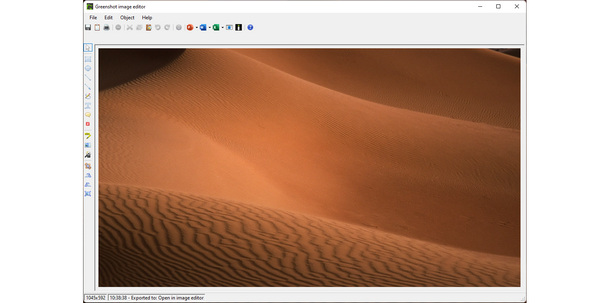
Greenshot recension
Fördelar
1. Lätt att använda och köra i bakgrunden när du behöver det.
2. Fördunkla känslig information innan du delar filerna.
3. Spara alla bilder du har skickat till Imgur.
4. Tillhandahåll några avancerade plugins för att utöka funktionerna.
Nackdelar
1. Det föråldrade användargränssnittet för Greenshot kan moderniseras.
2. Kan inte justera fotoformat, filstorlek och fler inställningar.
3. Det går inte att spara skärmbilderna till GIF eller andra filformat.
Vidare läsning
5 bästa alternativet för skärminspelning av Greenshot
När du behöver Greenshot-alternativen för att ta skärmdumpar och lägga till kommentarer, här är 5 gratis klippverktyg du bör känna till.
Greenshot VS Screen Recorder
AnyRec Screen Recorder ger Greenshot alternativa klippfunktioner på Windows och Mac. Det låter dig ta skärmdumpar med en anpassad region, justera fotoformatet, lägga till kommentarer och sedan redigera bilderna med några avancerade funktioner.

Ta ögonblicksbilder med helskärm, fixa området, aktiva fönster osv.
Justera snabbtangenterna, musinställningarna, schemalägg inspelning och mer.
Ge fler kommentarer eller rita direkt på ögonblicksbilden.
Redigera ögonblicksbilderna, trimma filerna och hantera bilderna med lätthet.
100% Säker
100% Säker
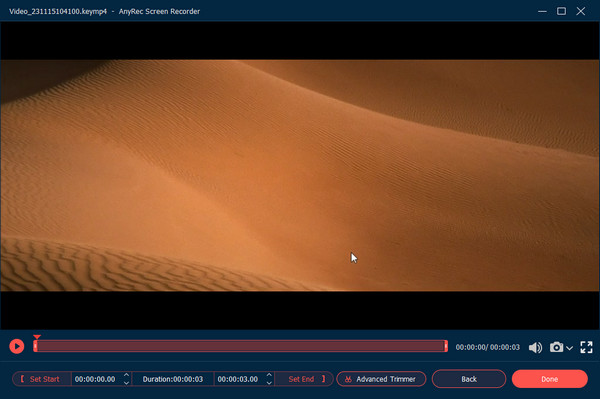
Greenshot VS Snagit
Snagit är ett annat Greenshot-alternativ för att ta bilder. Det låter dig dela dina ögonblicksbilder med kollegor. Under processen kan du också lägga till några anteckningar och vackra visuella effekter till foton.
- 1. Spela in iPhone-skärm och skicka den till Snagit på iOS direkt.
- 2. Tillhandahåll en mall för att skapa visuella instruktioner och guider.
- 3. Fånga aktiviteterna på skärmen som bild, video eller GIF.
- 4. Dela med Office, Google Drive, Box, Dropbox och mer.
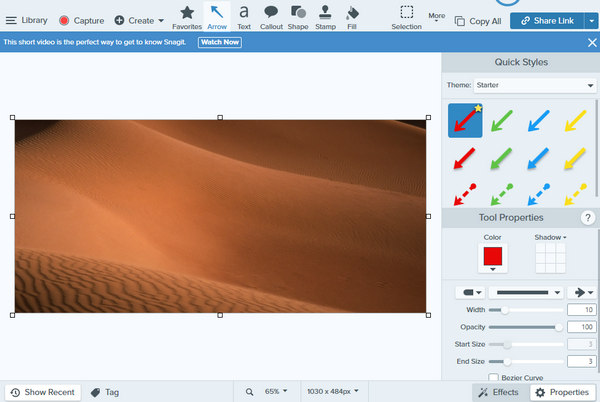
Greenshot VS ShareX
ShareX är ett gratis Greenshot-alternativ för att ta bilder i valfri form och designa dem till olika utseenden. Du kan skapa nya bilder genom de integrerade designverktygen så att du kan öva på alla dina idéer.
- 1. 13 olika fångstmetoder för att ta ögonblicksbilder, inklusive OCR.
- 2. Lägg till former, oskärpa, klistermärken, pixelate, freehand, step, sticker, etc.
- 3. Dela skärmdumpen via URL, Google Drive, FTP och mer.
- 4. Tillhandahåll generering av QR-koder, färgväljare och mer.
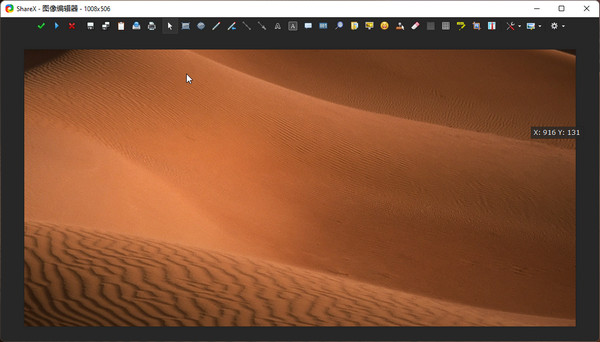
Greenshot VS Lightshot
Ett annat Greenshot-alternativ som är värt att nämna är Ljusskott. När du letar efter en metod för att fånga några livevideor eller andra aktiviteter på skärmen bör klippverktyget vara det bästa valet.
- 1. Ge en snabb hastighet för att ta ögonblicksbilder och redigera bilder.
- 2. Spela in skärmarna till önskade fotoformat och skapa GIF-filer.
- 3. Aktivera skärminspelaren att köra omärkligt i bakgrunden.
- 4. Integral för att påskynda och förenkla fjärrsamarbete.
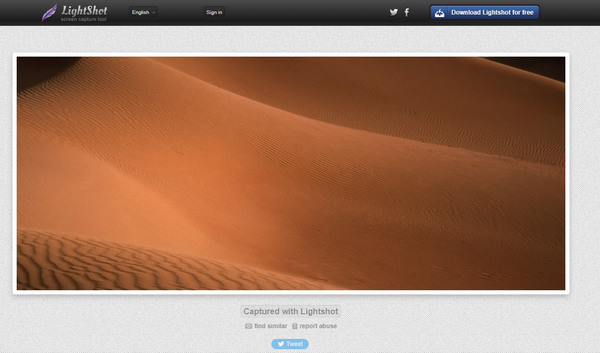
Greenshot VS Snipping Tool
När du vill hitta ett bakgrundsklippverktyg, Skärmklippverktyget är ett av de bästa Greenshot-alternativen för att ta ögonblicksbilder. Det ger bara de grundläggande funktionerna för att trimma och redigera skärmbilderna.
- 1. Fånga helskärm, öppet fönster eller till och med ett rektangulärt område.
- 2. Skärmdump, bestäm dig för att spara eller släng skärmdumpar.
- 3. Öppna en överlägg efter att ha skapat en skärmdump för ytterligare redigering.
- 4. Bläddra, trimma och redigera alla historikskärmdumpar inom klick.
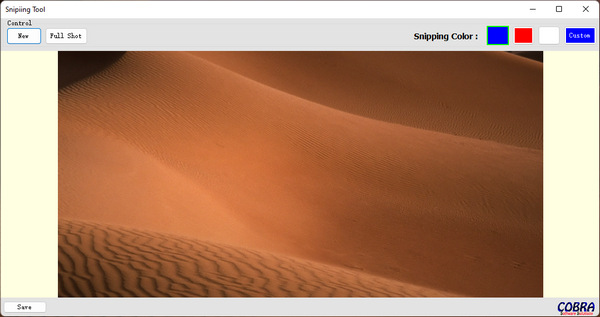
Jämförelse mellan Greenshot och alternativ
| Funktioner | Greenshot VS Screen Recorder | Greenshot VS Snagit | Greenshot VS ShareX | Greenshot VS Lightshot | Greenshot VS Snipping Tool |
| Plattform | Windows, Mac och online | Windows och Mac | Windows, Mac och Chrome | Windows, Mac och Linux | Windows |
| Ta ögonblicksbilder | Fånga en del av skärmen, helskärm och videor utan att höjdpunkter saknas. | Tillhandahåll samma klippfunktion som Greenshot-alternativet. | Avancerade funktioner för att ta skärmdumpar för olika scenarier. | Arbeta med Opera, Internet Explorer, Chrome och Firefox. | Dra markören runt ett objekt för att bilda en rektangel. |
| Redigera funktioner | Justera fotoformaten, lägg till fler kommentarer, justera snabbtangenter, redigera bilderna och mer. | Spela in videor, importera innehållet, välj text från skärmdumpar och dra och släpp den till en textredigerare. | Lägg till kommentarer, oskärpa, markör, markering, steg, klistermärken, pixla, text, pil, ellips och mer. | Beskär en bild, lägg till nya lager eller förbättra din skärmdump med filter och specialeffekter. | Tillhandahålla fler funktioner än Greenshot, som penna, överstrykningspenna och suddgummi. |
| Dela funktioner | Dela bilderna med olika sociala medier. | Dela med sociala medier och synkronisera filerna med kollegor. | Ladda upp från Windows skickar till menyn, visa QR-kod och mer. | Ladda upp till molnuppladdning, delning i sociala medier, utskrift, etc. | Spara bilderna endast på din dator. |
Vanliga frågor om Greenshot och de bästa alternativen
-
Kan jag använda Greenshot för OCR?
Greenshot har en OCR-plugin för att upptäcka texten på skärmdumpen när du väljer önskade filer från Greenshot-destinationen. Greenshot fungerar dessutom med Microsoft Office Document Imaging från Microsoft Office 2003/2007.
-
Är Greenshot kompatibel med Linux eller Mac?
Nej. Greenshot är skrivet med Microsoft .NET-ramverket, som inte körs på Linux eller macOS. Dessutom stöder inte Microsoft .NET Core Windows Forms eller WPF. Du bör välja något Greenshot-alternativ för att ta skärmdumpar.
-
Varför fungerar inte Print Key på Greenshot?
Se till att du har kört Greenshot med administratörskontot. Du bör också kontrollera att snabbtangenten för klippningen inte har ändrats. Om det inte fungerar kan du installera om programmet och använda kontextmenyn för Greenshot för att skapa en skärmdump.
-
Hur kan jag ställa in Greenshot att starta automatiskt?
Vänsterklicka på Greenshot-ikonen i aktivitetsfältet och välj Inställning och aktivera alternativen "Starta Greenshot". Efter det kan du bara klicka på "OK"-knappen för att starta programmet på din dator automatiskt och ta dina favoritbilder.
När du vill välja ett gratis klippverktyg till fånga snapchat eller fler andra på din dator, här är den detaljerade recensionen av Greenshot, samt de 5 bästa alternativen. Om du behöver ta en ögonblicksbild och fånga aktiviteter på skärmen är AnyRec Screen Recorder ett av de bästa Greenshot-alternativen.
100% Säker
100% Säker
 Ta en skärmdump på Facetime
Ta en skärmdump på Facetime 